有时候大家会有录音的需要,如果想录制的是电脑内部的声音,应该怎么操作呢?这里以win10为例,先点击声音图标打开声音面板,然后切换到录制选项卡,然后右键选择显示禁用的设备,之后右键启用立体声混音,然后打开它的属性窗口,切换到级别选项卡,再调整一下音量大小就可以使用录音机来录制电脑内部声音了。
win10如何录制电脑内部声音:
1、在Windows10桌面,我们右键点击右下角的音量图标,在弹出的菜单中选择“声音”菜单项;
2、接着就会弹出声音的设置窗口,点击上面的“录制”选项卡;
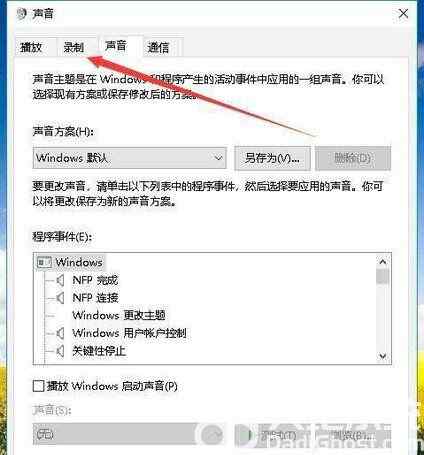
3、接下来在打开的窗口,我们右键点击空白区域,然后在弹出菜单中选择“显示禁用设备”菜单项;
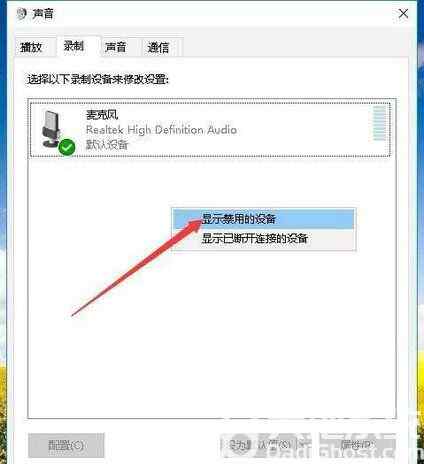
4、右键点击“立体声混音”设置项,在弹出菜单中选择“启用”菜单项;
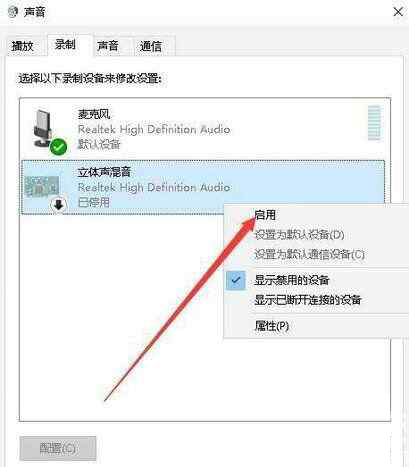
5、接着点击选中“立体声混音”设置项,然后点击下面的“属性”按钮;
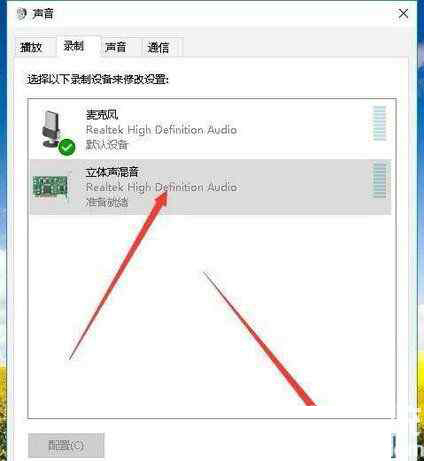
6、这时就会打开立体声混音属性窗口,点击窗口中的“级别”选项卡;
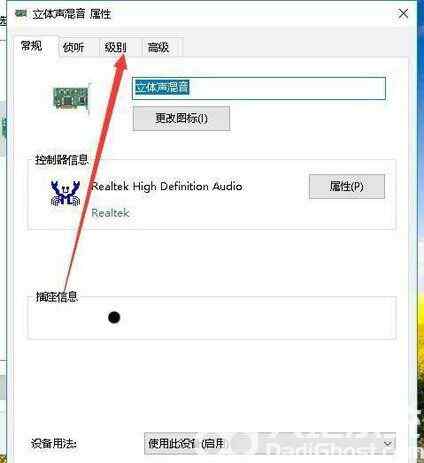
7、我们来调节好立体声混音的音量高低,最后点击确定按钮就可以了。这样我们就可以使用Windows10自带的录音机录制电脑内部的声音了。
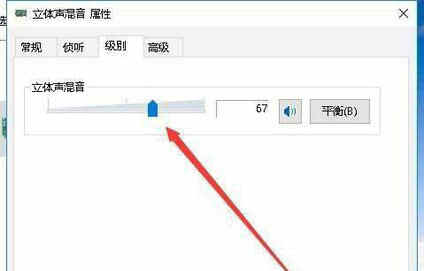








 乐云记事v1.1.32官方电脑版
乐云记事v1.1.32官方电脑版
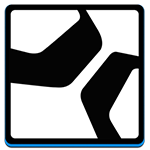 Studio One 4破解版
Studio One 4破解版
 Sib Cursor Editor(光标编辑器) V3.13 官方版
Sib Cursor Editor(光标编辑器) V3.13 官方版
 vuescan prov9.6.18中文免安装版
vuescan prov9.6.18中文免安装版
 植物大战僵尸修改器万能通用版 V1.0 中文电脑版
植物大战僵尸修改器万能通用版 V1.0 中文电脑版
 全能直播王PC破解版 v7.7.140(免安装)
全能直播王PC破解版 v7.7.140(免安装)
 VideoPad Video Editorv9.0中文免费版
VideoPad Video Editorv9.0中文免费版
 云蚂蚁计费管理系统 V4.4.4.29 官方版
云蚂蚁计费管理系统 V4.4.4.29 官方版